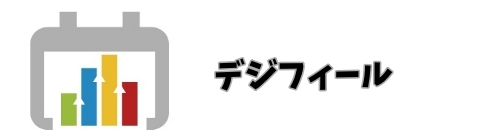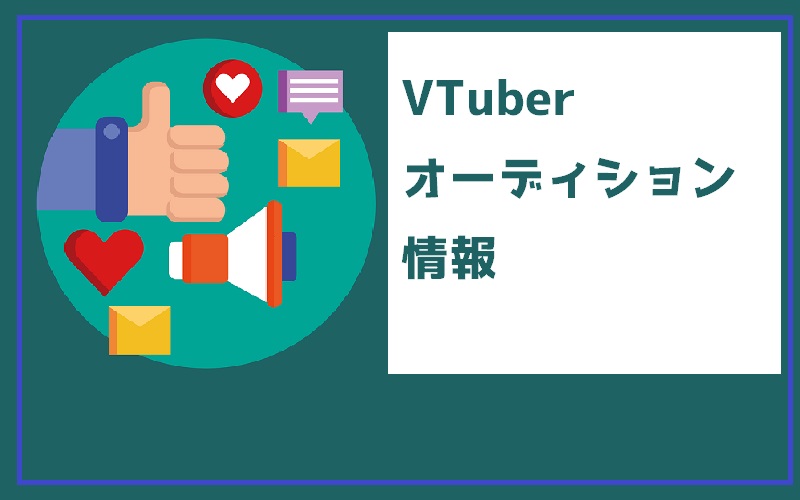バーチャルYoutuber(vtuber)になる為にはどんな機材が必要になるのか?分かりやすく紹介していこうと思います。
vtuberを始める為の機材は様々なので、予算や現在持っている機材で自分に合う方法を是非見つけてみて下さい。
今回は個人でも始めることが出来る機材を中心に情報をまとめていきます。
vtuberになる為の必要機材と値段について紹介

現在様々な配信プラットフォームで数多くのvtuberが活動されていますが、それぞれ使っている機材やソフト・ツールは違ってきます。
最初にご自身がどんな配信・生放送・動画投稿がしたいのかを決めましょう。
それによって必要になる機材も変わります。
機材の組み合わせ
ここからはVTuberが使う機材の種類や組み合わせについて紹介します。
「自分が目指すVTuber」がどなものかを明確にしましょう。
PC+webカメラ
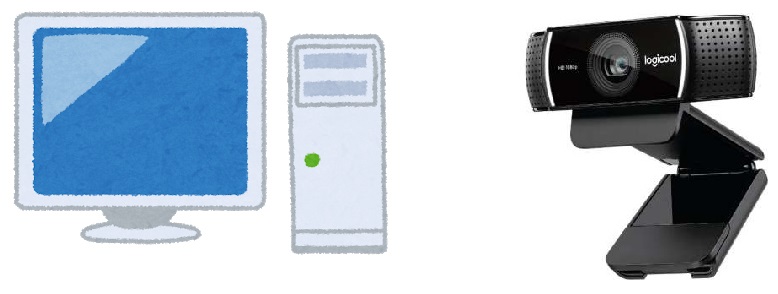
PCを使った最も簡単で有名な方法がwebカメラとFaceRigを使ったやり方です。
PCにwebカメラを繋いで顔の動きをトラッキングし、FaceRigでアバターを動かすことができます。
PC+VRヘッドマウントディスプレイ(HMD)
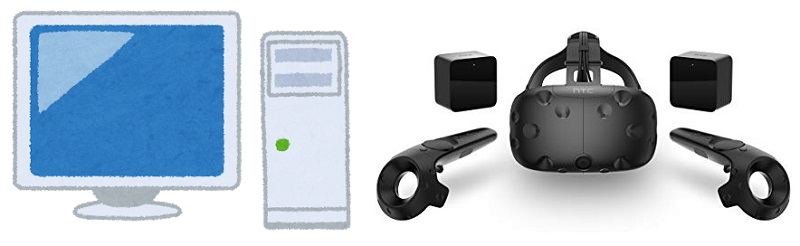
次にPCとVR機器を使ったやり方があります。
PCに加えてVRヘッドマウントディスプレイが必要になる為、予算は高くなってしまします。
PCもVRに対応できるスペックにしなければなりません。
スマートフォン
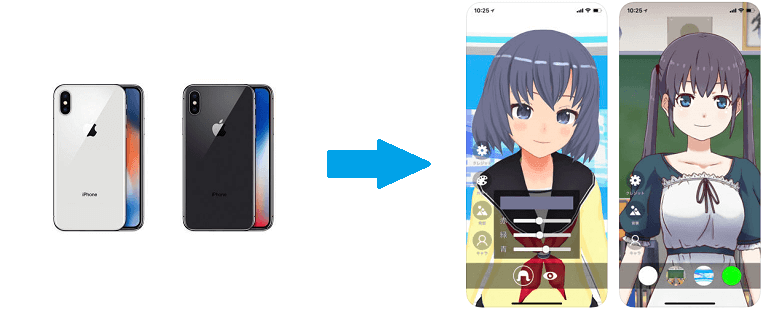
現在スマートフォンとアプリのみで配信を行うことができる時代です。
必要なものはスマホ+アプリ+自分の声のみです。
※注意点として現在のvtuber向けアプリはiphone・android端末に搭載された「フェイストラッキング機能」を使用することが前提のものが増えてきています。
スマホ+PC
iphone・android端末でフェイストラッキングして、PCと連動してアバターを動かす方法も最近増えてきました。
PCと連動させて使うアプリとして有名なのが「waidayo」「Vtube Studio」です。
≫waidayoの使い方について詳しく解説しています。
≫Vtube Studioの使い方について詳しく解説しています。
PC
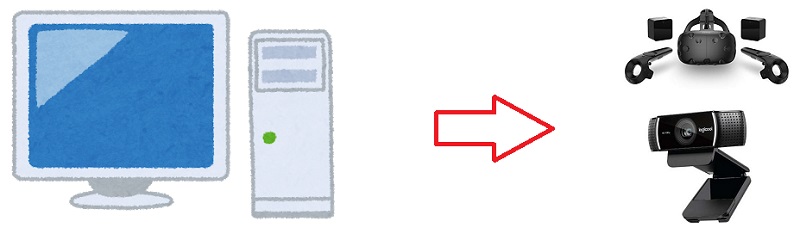
≫VTuberに必要なパソコンのスペックについて詳しく解説しています。
PCの必要スペックと値段
必ずしも高スペックなPCを使う必要はありませんが、配信をしたり動画編集をするならある程度のスペックが求められます。
vtuberとしてPCを使ったゲーム配信をする場合は更に必要スペックは求められるでしょう。
例えばFaceRig(アバターを動かす為のソフト)とOBS(配信用ソフト)を起動しつつゲーム配信をする等、同時にソフトやゲームを起動する際はPCのスペックが足りていないと出来ません。
では具体的にどんなPCを買えばいいのか?詳しく内容を掘り下げていきます。
PC選びの際に必要になってくるのは「CPU」「メモリ」「GPU」この3つです。
「CPU」
配信や動画編集をする際に重要になってくるのがCPUで、PCで作業をする時の処理速度に関わってくるパーツです。
性能が良ければそれだけ処理速度も速くなります。
CPU選びで重要になるのが「コア数」と「クロック数」
コア数
コア数とは、CPUに搭載されているコアの数の事です。
このコア数に多ければPCで同時に処理できる数が増えるようになります。
比較的にに安価で手が出しやすいものだと「4~8コア」で、価格が高くなりますが「16~32コア」を搭載されたものもあります。
クロック数
クロック数とは、簡単に言うと処理の速さを表す数です。
この数値が高いほど処理を早く行うことができます。
クロック数の単位は、GHz(ヘルツ)で表され、1秒間にどれだけの処理を実行するかを示します。
CPUを選ぶ基準
CPUの選び方として、最低限の配信やゲームができるラインとして以下のIntel Core i7をおすすめします。
i5やi7等は「プロセッサ」と呼ばれています。
できるなら「Intel Core i7」以上のものを選びましょう。
注意として「Core i7」の中にも世代が存在して、私が普段使っているPCのCPUで例えるなら「Intel Core i5 9400F」等は9000番台の第9世代と呼ばれています。
同じCore i5でも世代によって性能差がある点は注意しましょう。
現在であればゲーミングPCに搭載されているCPUは第11・12世代以上のものが多いようです。![]()
各CPUの比較を見たい方は下記リンクから確認できます。
メモリ
メモリは例えるなら、「作業スペースの広さ」と呼ばれています。
メモリは最低でも「8GB」以上のものを選びましょう。
ゲーミングPCを買う際にPCに搭載されているメモリは最低でも8GBのものが搭載されていますが、配信をしつつゲームもする場合は「16GB」は欲しいです。
メモリに関して言えば難しいことは無く、数字が大きいほうが良いです。
GPU(グラフィックボード)
綺麗な映像で配信する場合はこの「グラフィックボード」が大きく影響していて、ゲーミングPCを買う際に値段が変わってくるのは「グラフィックボード」の性能によります。
PCでゲーム配信がしたい場合はできれば高性能なものが必要されるので、詳しくはやりたいゲームの公式サイト等で「推奨動作環境」をよく調べてみましょう。
どれを選べばいいのか分からない方は、一般的にどのようなグラフィックボードが使用されているのか確認してみましょう。
2022年のsteamで使用されているビデオカードのメーカー別使用割合ではGTX1060が1位になっていますが、現在では「RTX 3070」「RTX 3060 Ti」「RTX 3060」など、性能や消費電力的にもコスパの良いものが増えたのでこちらをおすすめしたい。
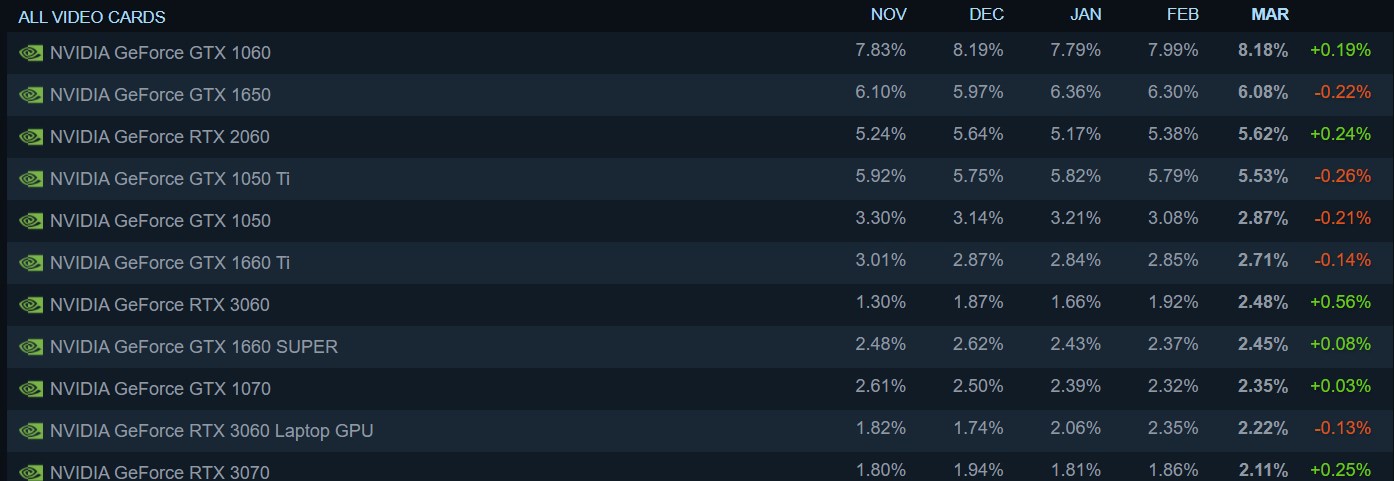
ざっくりとしたグラフィックボードの値段比較
必要PCまとめ
必ずしも上記のスペックが必要になるとは限りません。
ゲームをしない、webカメラでの配信等ならノートPCでも配信できます。
長い目でVtuber活動を考えている方向けにPC選びをする際の参考にして頂ければ幸いです。
ゲーミングPCを買う際の参考
できるだけ安くゲーミングPCを買いたい方は、BTOパソコンを買うことをお勧めします。
 マウスコンピュータ
マウスコンピュータ
ゲーミングPCブランド「G-Tune」はeスポーツでも有名です。
多くのeスポーツ大会やゲーム実況配信で利用され、プロゲーマーの方々にも愛用されています。
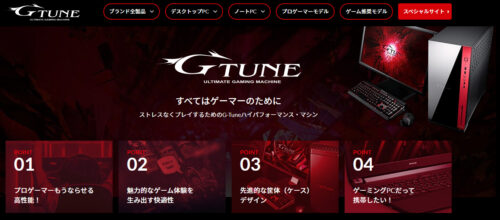
FRONTIER

ゲーミングPCを安く買うならFRONTIERの「GB」「GH」シリーズが人気です。
FRONTIERはセール開催時にコスパの良いパソコンが多く販売されおり、台数限定の人気モデルはすぐに売り切れるのでので是非細かくチェックしてもらいたい。
BTOパソコンショップ情報・セール情報
パソコンを通常価格で買うよりもセールやキャンペーンを時期に安く購入することをお勧めします。
人気のあるモデルは台数に限りがあるので気になる方は各BTOショップのセール情報を確認して下さい。
≫BTOゲーミングPCセール情報を紹介しています。
≫BTOパソコンのおすすめゲーミングPCメーカーを紹介しています。
Webカメラ
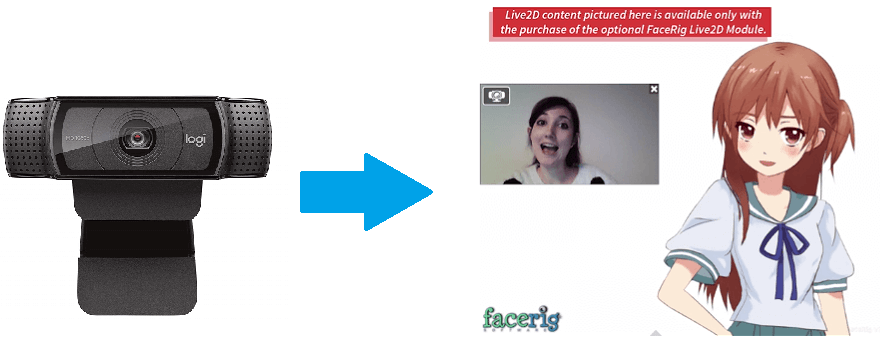
PCにWebカメラを繋いで「FaceRig」等のソフトを使い、表情を読み取る(トラッキングする)方法になります。
一般的に「LOGICOOL」のものが人気で、安いものだと3000円前後で買えます。
webカメラの性能について
今回はロジクールのカメラで性能の比較をします。
| ロジクールwebカメラ | C270N HD | C525 | C922N PRO STREAM |
| 解像度 | 720p/30fps | 720p/30fps | 1080p/30fps 720p/60fps |
| 画質 | 良い | より良い | 最高 |
| フォーカス | 固定 | 自動 | 自動 |
| レンズ | 標準 | 標準 | フルHDガラス |
| 視野 | 60° | 69° | 78° |
| マイク | モノラル | モノラル | ステレオ |
| 三脚対応 | × | × | 〇 |
FaceRig用に使うwebカメラなら初めて買う方向けにコスパの良い・性能が良いwebカメラをいくつか紹介します
※オートフォーカス機能を使うとFaceRigでトラッキングした際にアバターの動きに変な挙動が起きてしまうケースもあるので、その場合は「固定フォーカス」で使用して下さい。
コスパで選ぶ
三千円くらいで買える「Logicool C270m ロジクール HD ウェブカム」ですが入門用としてはおすすめです。
しかし、最高解像度が1280X720なのでトラッキング性能を考えるともう一声欲しいところですね。
内蔵マイクの音質はあまり良いものでは無いので別途マイクを用意しましょう。
性能で選ぶ
FaceRig以外の用途で買うなら「解像度」「自動フォーカス」「三脚の対応」等で使い勝手の良さで言えば少し値段が高くなりますが「 C922N PRO STREAM」をおすすめします。
値段・性能どちらも優れている点で多くのユーザーに愛用されている「LOGICOOL HDプロ ウェブカム C920」
Webカメラを購入したらキャラ(アバター)を動かすソフト「FaceRig」等のソフトをインストールしましょう。
≫こちらで「FaceRig」の導入方法を紹介してます。
VRヘッドセット

3Dキャラを自由に動かしたいなら「VRヘッドセット」等のVR機材が必要になります。
webカメラと違い値段も高くなっていて個人が配信できるスタイルとしてここが一つの到達点となるのではないでしょうか。(全身を使ったモーションキャプチャー等の高額な機材を除く)
amazonでもセットで買うとなると数万円。
どのVRヘッドセットでも良いわけでは無いので購入する際は注意して下さい。
steamで使用されているVRヘッドセット
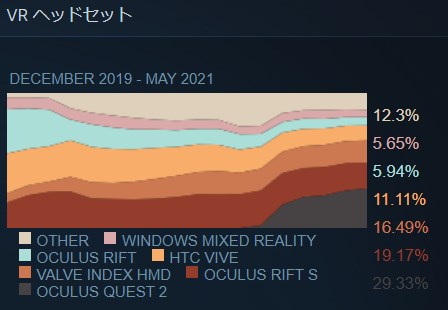
現在steamVRで最も使用されているのは「Oculus Quest 2」
その次に「Oculus Rift S」になりますが、現在販売が終了しています。
その為、現在の主流となるのがOculus Quest 2になります。
何故Oculus Quest 2が人気なのか

steamVRでの使用率が一番と言ってもOculus Quest 2の何が良いのかVR初心者の方には基準が分かりずらいと思います。
そこでOculus Quest 2が人気の理由をくつか紹介します。
値段
最新型のVRゴーグルなのに値段が安い。
値段比較
スタンドアローンで遊べる
Oculus Quest 2はPCが無くても使用できる「スタンドアローン型」
誰もがPCを持っているわけでは無いので手軽にVRゲームを楽しめる入門用として人気が高い。
解像度の高さ
VRゴーグルの解像度比較
他のVR機と比べてもより鮮明な映像を楽しめるようになっています。
PCVRとしても使える
先ほども説明しましたがOculus Quest 2はスタンドアローンVRヘッドセットですが、「Oculus Linkケーブル」を使用することでPCに接続してPC向けコンテンツを楽しむことができます。
ざっくり必要となる機材を紹介します。(Oculusシリーズで紹介させていただきます。)
PCに加えて上記のものが必要になります。
少し古い記事になりますが以下リンクで過去のVRヘッドマウントディスプレイについて触れています。
≫VTuber向けのヘッドマウントディスプレイはこちらで紹介しています。
マイク

今回は配信用のマイクとして2種類のマイクを紹介します。
USB接続で簡単に使えるコンデンサーマイク
SONY エレクトレットコンデンサーマイク
vtuberだけでなく、配信者の方々が長年愛用しているマイクで「USB Audio BOX」が付属されていてPCへの接続でノイズ除去が出来、イヤホンやヘットフォンの接続も同時に行えます。
amazonでもベストセラーに選ばれるほど売れている商品で3000円台で購入できるので「コスパ最強」と呼ばれています。
音質は値段相応となりますが入門用としての紹介です。
メリットとしてマイク本体にON/OFFスイッチがあるので手軽にミュートにできます。
配信をする際にマイクの置き場所に困りたくない場合は「マイクスタンド」を使うのがお勧めです。
最近のスタンドにはポップガードも付属されているので喋るときの息等が気になる方はセットで購入すると良いでしょう。
ポップガード付きのマイクスタンドは2000円台で購入できるのでマイクと一緒に購入しても5000円の予算で済みます。
オーディオテクニカ コンデンサーマイク
自信を持っておすすめできるマイクになります。
「歌配信」や「歌ってみた」等の動画録音でも使えて、ノイズ音もほとんど拾わない優れもの。
集音声が良いいので人によってはデメリットになる場合もありますが10000円台で買えるマイクの中ではおすすめの商品です。
デメリットをあえて挙げるならマイク本体にON/OFFスイッチが付いていない所でしょうか。
上記で紹介した「SONY エレクトレットコンデンサーマイク」よりも大きいので、こちらもマイクスタンドがあったほうが便利だと思います。
更にこちらのマイクを購入する方へのアドバイスとして「ショックマウント」の同時購入をおすすめします。
マイクスタンドにマイクを取り付ける際にこの「ショックマウント」をマイクに差し込むことによって、マイクをぶらさげて使っても安定する上に、振動等の雑音を抑えることが出来ます。
全て込みで買う場合20000円程するので自分がどんな配信をするかで使うマイクを決めましょう。
≫配信やゲーム実況に使えるおすすめのUSBコンデンサーマイクの紹介はこちらで紹介しています。
オーディオインターフェースを使用したダイナミック・コンデンサーマイク

オーディオインターフェースを既にお持ちの方は配信用のマイクを別途用意することをおすすめします。
マランツプロ コンデンサーマイクロホンMPM-1000
≫初心者にもおすすめのオーディオインターフェースの紹介はこちらで紹介しています。
スマホ
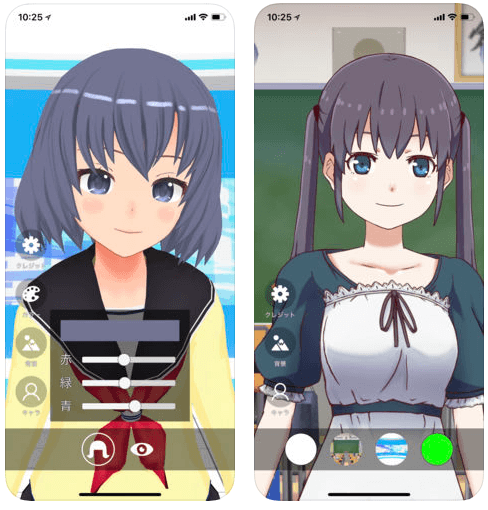
スマホに必要な機能と値段
vtuberを始める際に最も手軽なデバイスは「スマホ」になります。
必要なのはスマホ1台といくつかのvtuber向けのアプリだけです。
キャラ(アバター)の作成もアプリで出来ます。
注意する点としてvtuber向けのアプリによって「フェイストラッキング機能」が必要になる事です。
全てのスマホに搭載されている機能ではないので注意して下さい。
ios端末ではFaceID対応端末(ARKit)を使用します。
Face ID に対応している iPhone と iPad のモデル
androidはARCoreの機能が搭載された端末を使用します。
amazon等でsimフリーのiPhoneを購入する場合のざっくりとした値段
simフリーのiPhone Xは人気でamazonではすぐに売り切れになってしまいます。
また、時期によって値段が変わってくるので今回はざっくりとした値段説明となっております。
アプリによってスマホ専用の配信プラットフォームが用意されており、
「アバター作成」→「配信設定」→「配信」の流れで手軽に配信ができます。
アバター作成と配信が手軽にできるスマホアプリの紹介
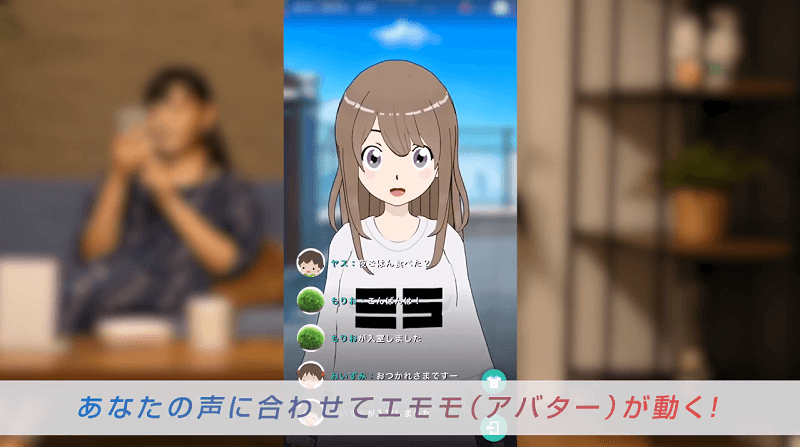
「エモモ」+「Mirrativ」
Mirrativはスマホで簡単に配信ができます。
エモモは3Dアバターを作成できるアプリで、Mirrativと連携することで作成したアバターを使ってMirrativで配信することが出来ます。
≫Mirrativの詳しい使い方はこちらで紹介しています。

「REALITY」+「REALITY Avatar」
こちらは、REALITY Avatarでアバターを作成してREALITYで配信できます。
Mirrativと違う点としてREALITYはvtuber専用の配信アプリになります。
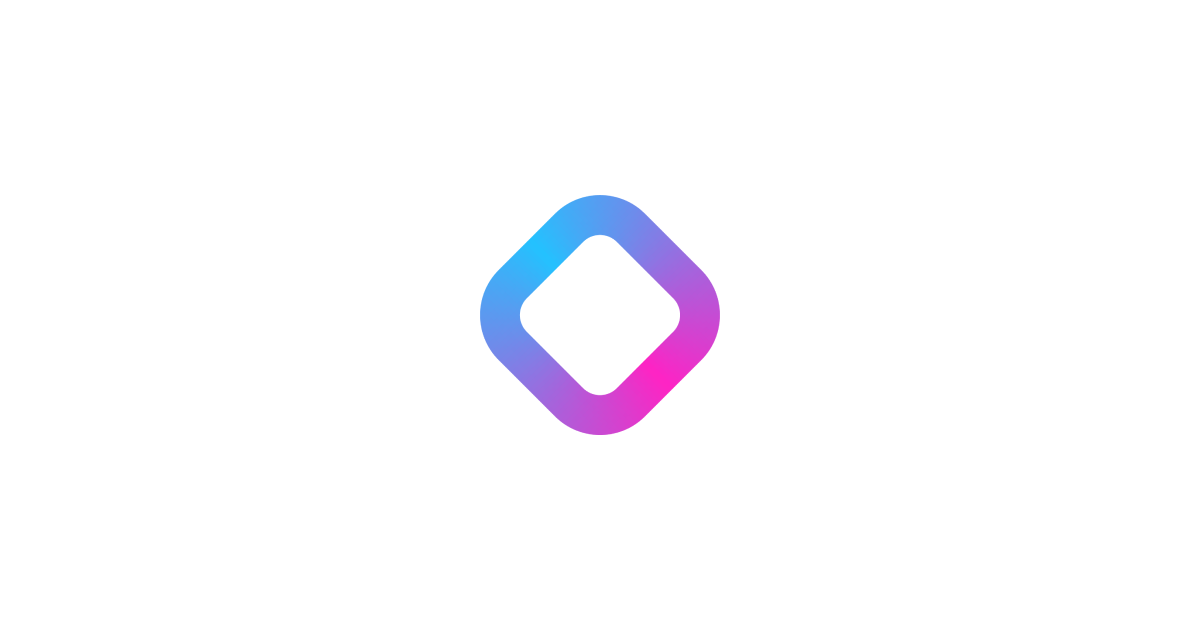
≫VTuber向けのスマホアプリの紹介はこちらでしています。
vtuberになる為の必要機材まとめ
今回はvtuberになる為の機材について紹介させていただきました。
色々購入する場合それなりの値段になるので、なるべくコスパが良い入門向けの機材を選んでみました。
スマホがあるならまずvtuber向けのアプリを使ってアバターを動かし、配信可能なら配信してみる。
最低限のスペックがあるPCを持っているならWebカメラ+マイクを使い、FaceRigでアバターを動かしてみて下さい。
上記で説明したvtuber向けの機材は一例に過ぎないので自分にあったものを選びましょう。
≫こちらでvtuberのなり方や作り方について基本的な説明をしています。